

发布时间:2022-10-27 09: 24: 26
品牌型号:MacBook Air (M1, 2020)
系统:macOS Monterey 12.4
软件版本:BetterZip 5.2 for Mac
Mac用户在卸载软件时,大部分人会选择直接将软件图标拖进废纸篓清倒。如果软件不是从appstore下载时,还总会出现无法卸载的情况。那么,macbook不是appstore下载的软件怎么卸载?mac上如何卸载app呢?在本文中,小编将会给大家介绍具体的解决方法。
一、mackbook不是appstore下载的软件怎么卸载
如果软件不是从appstore下载,而是从第三方下载,我们可以通过以下两种方法卸载:
1. 使用程序自带卸载功能
找到电脑中此软件遗留的安装文件,直接双击安装文件。找到un开头的程序后双击,点击卸载即可。
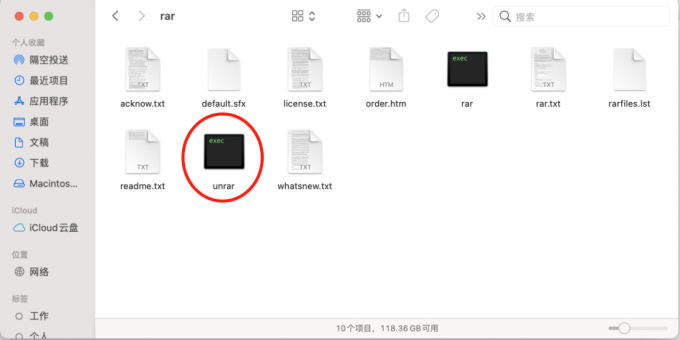
2. 通过专业卸载软件进行扫描卸载
非appstore支持的软件,macbook 系统无法在启动台或者资源库里找到它。这时我们就需要依靠第三方软件,比如专业的mac电脑清理软件—CleanMyMac X。
这款软件非常省心好用,不仅能够清理第三方软件,还能够对系统空间进行整理清理,并对系统运行速度展开优化和维护。
现在小编就如何用CleanMyMac X卸载第三方软件进行详细介绍。
1、下载并安装CleanMyMac X 。

2、选择页面中“应用程序”的卸载器 。
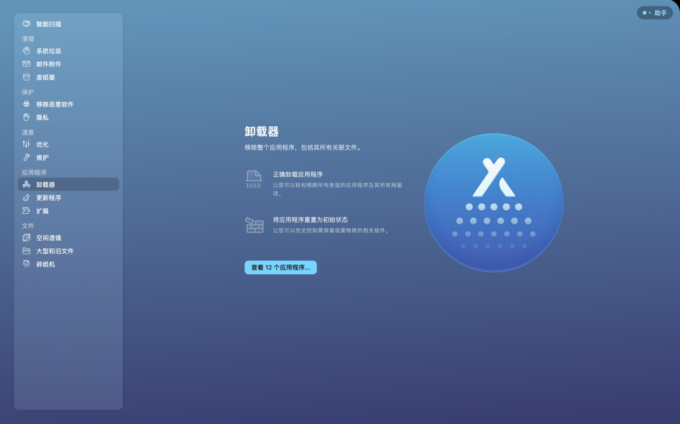
3、查看电脑上所有安装程序,包括appstore 或者非appstore下载的应用。
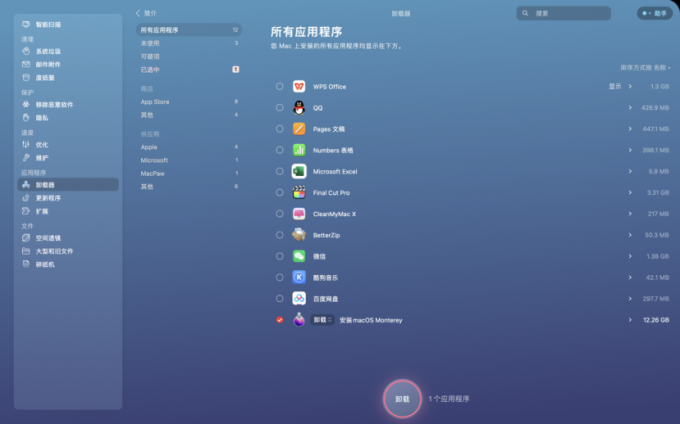
4、选择完毕后,直接按“卸载软件”,即可立刻删除,并且无需倾倒废纸篓。
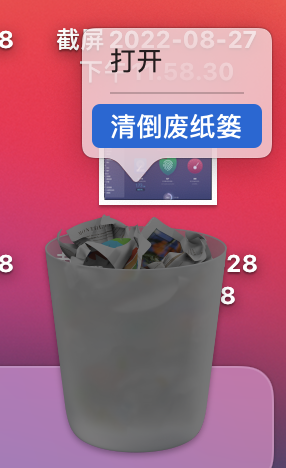
2、在“启动台”长按软件图标直至抖动,点击左上角“X”。
不过,第三方软件是不支持此卸载方式的。
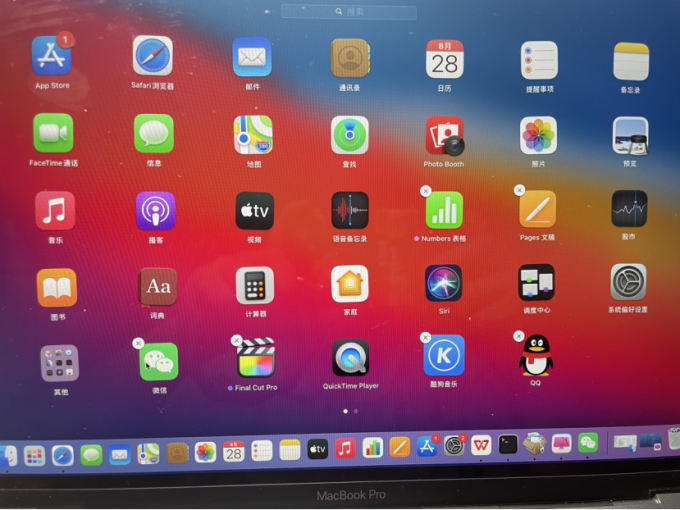
3、运行CleanMyMac X,选择“卸载器”,勾选需要卸载的应用程序,点击“清理”。
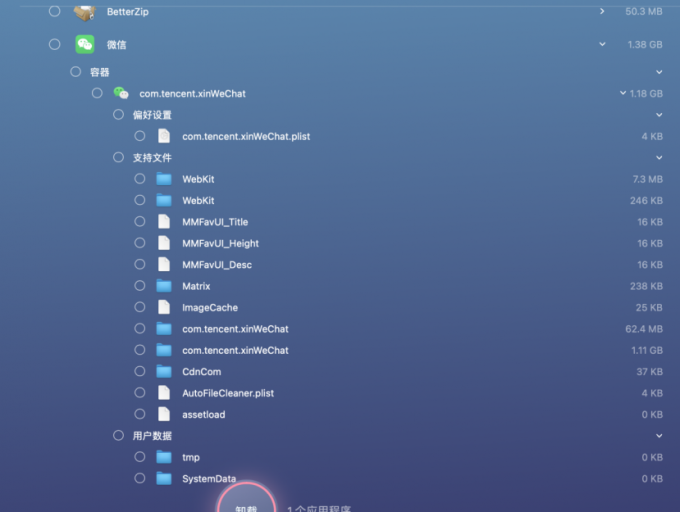
相比上面两种卸载方式,小编更推荐大家采用第三种方式卸载。
使用CleanMyMac X卸载时,卸载器并非只删除了二进制文件,还能将软件的“支持文件”、“偏好设置”等一起删除,所以这种方式能卸载地更加彻底,也不会残留垃圾。
三、mac怎么卸载恶意软件
恶意软件通常来说很难被发现,它还会在用户不知情的情况下窃取用户隐私,甚至携带病毒攻击电脑,是非常危险的。
在mac系统中,将恶意软件拖拽到废纸篓中也不能安全卸载,在启动台更是找不到恶意软件的身影,那到底有没有一种可以直接移除恶意软件的方式呢?
答案是,当然有!有了CleanMyMac X的帮忙,我们就可以轻松卸载恶意软件,过程如下。
1、打开CleanMyMac X软件后,点击“移除恶意软件”功能,直接点击“扫描”,就能扫描出mac中的恶意软件。
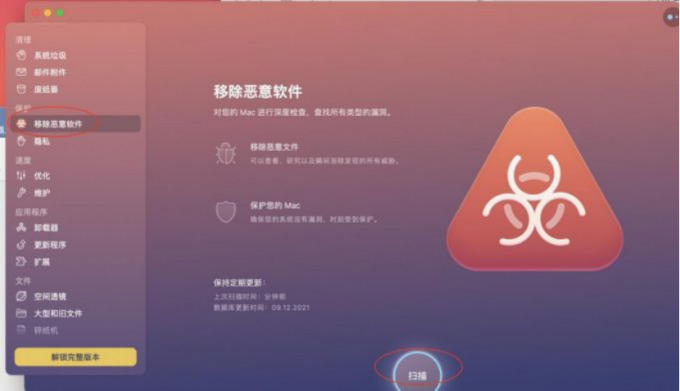
2、扫描出恶意软件后,点击页面下方的“移除”,就能将恶意软件卸载了。
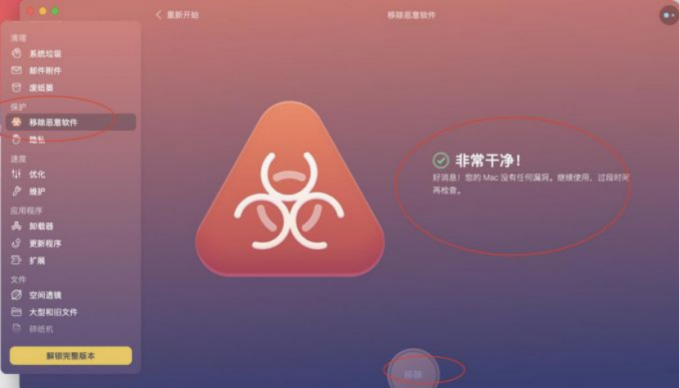
四、总结
以上就是macbook不是appstore下载的软件怎么卸载,mac上如何卸载app等问题的全部回答。如果遇到恶意软件也别慌,直接用CleanMyMac X 直接删除就可以了。这款软件真的非常方便实用,mac用户一定要下载。
展开阅读全文
︾